Як зберегти гифку на комп'ютер
Невеликі анімаційні зображення формату GIF в народі називають ДІФКУ. Вони часто зустрічаються на форумах і в соціальних мережах. Комп'ютер відтворює картинки даного формату через браузер, тому кожен користувач може зберегти вподобану гифку і дивитися її в будь-який час. А про те, як виконати скачування, ми і розповімо в цій статті.
зміст
Зберігаємо GIF на комп'ютер
Виконується процес скачування досить просто, але деякі ресурси вимагають виконання інших дій, а також надають можливість перетворення відео в GIF. Давайте детально розберемо кілька простих способів різного збереження гифок на комп'ютер.
Спосіб 1: Збереження GIF вручну
Якщо ви на форумі або в розділі «Картинки» пошукача знайшли зображення формату GIF і хочете завантажити його собі на комп'ютер, то вам буде потрібно виконати всього кілька простих дій, з якими впорається навіть недосвідчений користувач:
- Натисніть в будь-якому місці на анімації правою кнопкою миші і виберіть пункт «Зберегти зображення як ...».
- Тепер залишається тільки придумати назву і вибрати місце зберігання файлу. Далі він буде завантажений в форматі GIF і доступний для перегляду через будь-який браузер.
Залежно від веб-оглядача назва цього пункту може незначно відрізнятися.
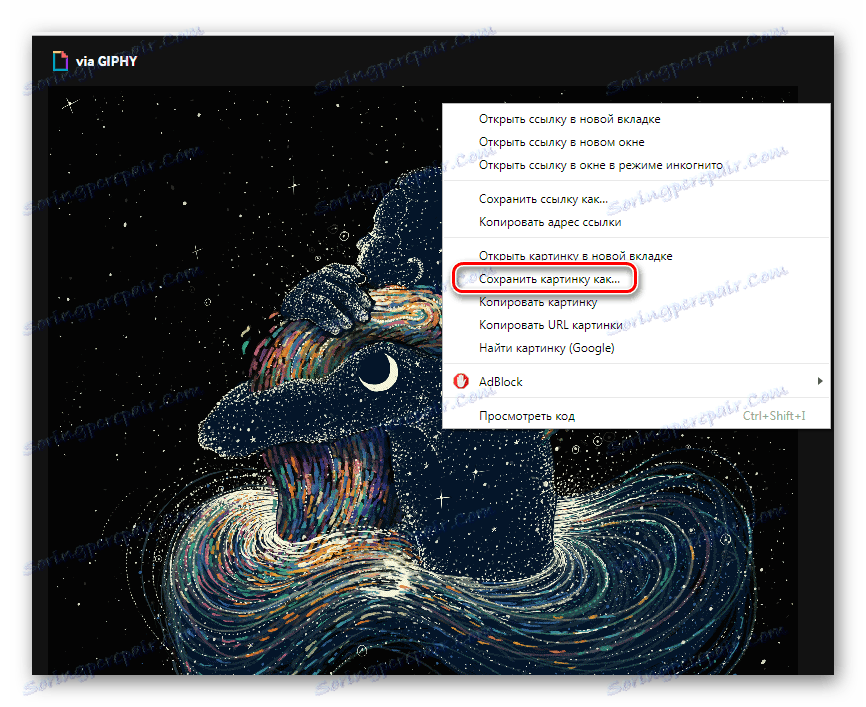
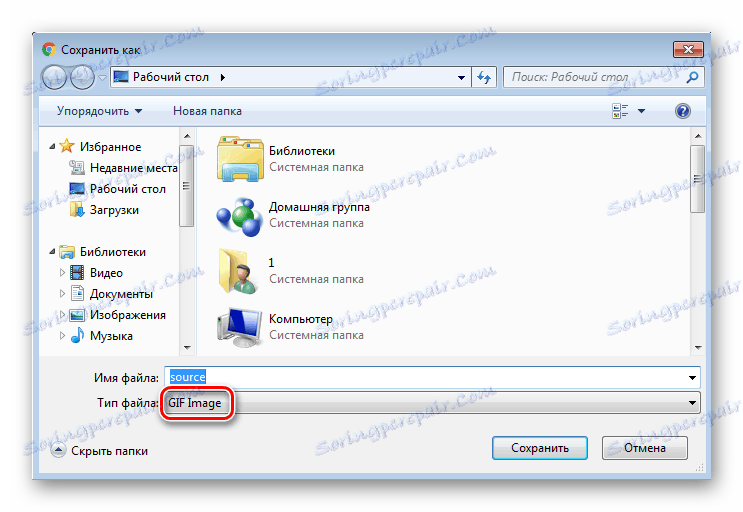
Даний спосіб дуже простий, але підходить далеко не завжди, а також присутні інші варіанти збереження. Давайте їх розглянемо далі.
Спосіб 2: Завантаження GIF з ВКонтакте
Анімації можуть використовуватися не тільки на території соціальної мережі VK і зберігатися в документах, кожному користувачеві доступно безкоштовне скачування будь гифки. Звичайно, підійде і перший спосіб, але тоді буде втрачено початкове якість. Щоб цього уникнути, рекомендуємо скористатися наступною інструкцією:
- Знайдіть анімацію і додайте її в свої документи.
- Тепер ви можете зберегти документ на диск.
- Гифка буде завантажена на комп'ютер і доступна до перегляду через будь-який веб-оглядач.
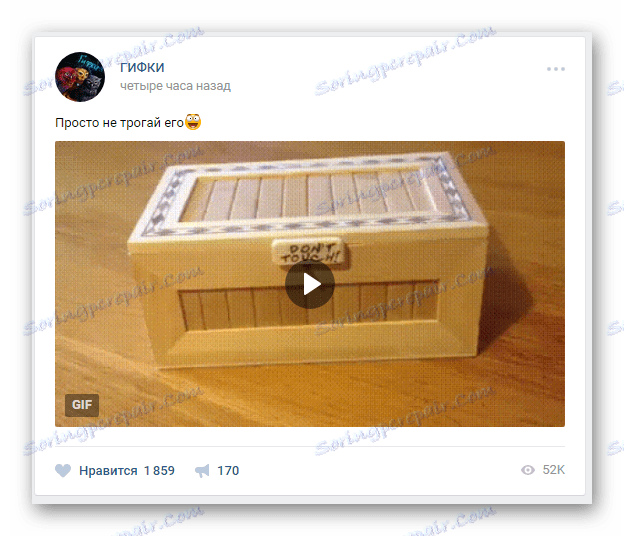
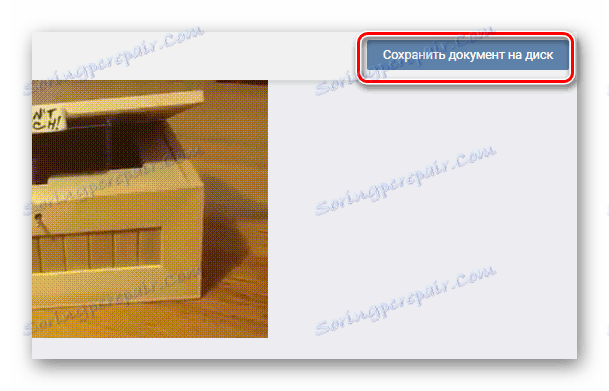
Детальніше: Як завантажити гифку з ВКонтакте
Спосіб 3: Збереження GIF в Photoshop
Якщо у вас є готова анімація, створена в Adobe Photoshop , То її можна зберегти у форматі GIF, виконавши всього декілька простих дій і налаштувань:
- Перейдіть у спливаюче меню «Файл» і виберіть «Зберегти для Web».
- Тепер перед вами з'являється блок налаштувань, де здійснюються різні маніпуляції з палітрою кольорів, розміром зображення, його форматом і редагується анімація.
- Після завершення всіх налаштувань залишається тільки ще раз переконатися в тому, що встановлений формат GIF, і зберегти готовий проект на комп'ютері.
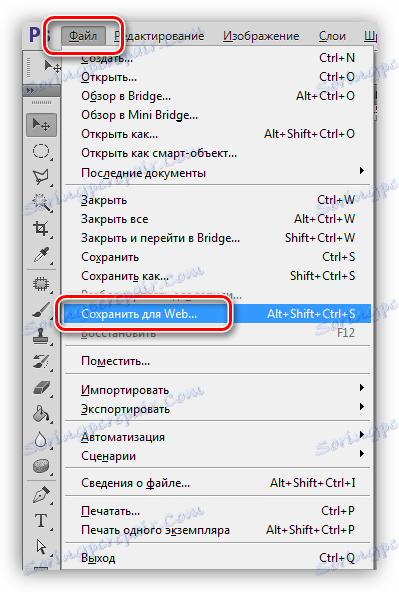
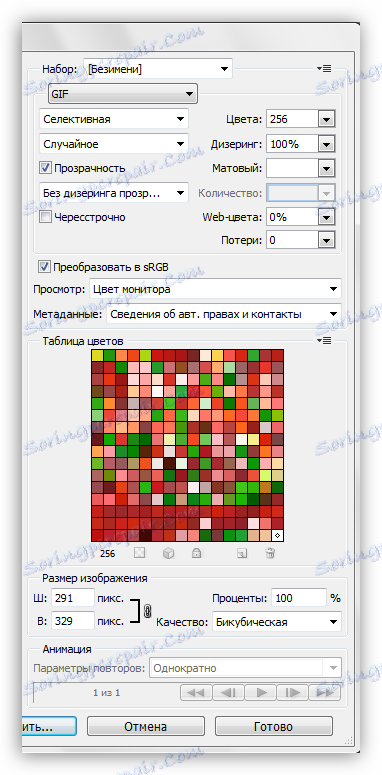
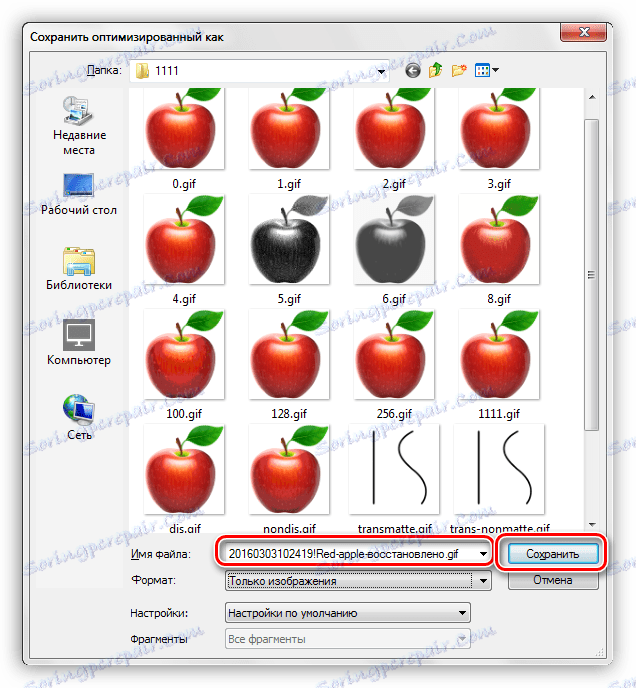
Детальніше: Оптимізація і збереження зображень у форматі GIF
Спосіб 4: Перетворення відео на YouTube в GIF
За допомогою відеохостингу YouTube і додаткового сервісу можна перетворити майже будь-яке коротке відео в гифку. Спосіб не вимагає багато часу, є дуже простим і зрозумілим. Все виконується за кілька кроків:
- Відкрийте підходяще відео і змініть посилання, вставивши перед «youtube» слово «gif», потім натисніть на кнопку Enter.
- Тепер ви будете перенаправлені на сервіс Gifs, де вам буде потрібно натиснути на кнопку «Create GIF».
- Здійсніть додаткові настройки, якщо вони необхідні, дочекайтеся закінчення обробки і збережіть готову анімацію собі на комп'ютер.

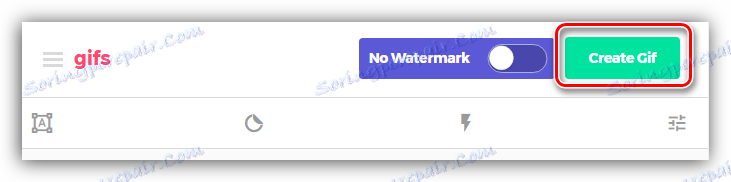
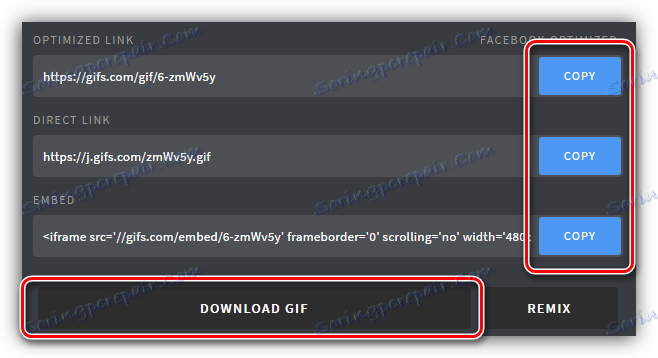
Крім цього даний сервіс надає набір додаткових інструментів, за допомогою яких здійснюється створення і настройка гифок з відео. Присутня функція додавання тексту, обрізка зображення і різних візуальних ефектів.
Читайте також: Робимо GIF-анімацію з відео на YouTube
Ми розписали чотири різних інструкції, за допомогою яких виконується збереження гифок на комп'ютер. Кожен з них буде корисний в різних ситуаціях. Ознайомтеся докладно з усіма способами, щоб визначити найбільш підходящий для себе.
